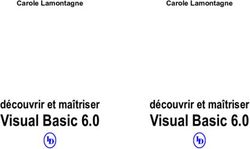Manuel d'utilisation SUNNY DESIGN 3 et SUNNY DESIGN WEB - SD3-SDW-BA-fr-20 | Version 2.0
←
→
Transcription du contenu de la page
Si votre navigateur ne rend pas la page correctement, lisez s'il vous plaît le contenu de la page ci-dessous
Dispositions légales SMA Solar Technology AG Dispositions légales Les informations figurant dans ces documents sont la propriété exclusive de SMA Solar Technology AG. La publication de ces informations en totalité ou en partie doit être soumise à l’accord préalable de SMA Solar Technology AG. Une reproduction interne au profit de l’entreprise, pour l’évaluation et la mise en service conforme du produit est autorisée sans accord préalable. Marques déposées Toutes les marques déposées sont reconnues, y compris dans les cas où elles ne sont pas explicitement signalées comme telles. L’absence de l‘emblème de la marque ne signifie pas qu’un produit ou une marque puisse être librement commercialisé(e). La marque verbale et les logos BLUETOOTH® sont des marques déposées de la société Bluetooth SIG, Inc. et toute utilisation de ces marques par la société SMA Solar Technology AG s’effectue sous licence. Modbus® est une marque déposée de Schneider Electric et est sous licence par la Modbus Organization, Inc. QR Code est une marque déposée de DENSO WAVE INCORPORATED. Phillips® et Pozidriv® sont des marques déposées de Phillips Screw Company. Torx® est une marque déposée de Acument Global Technologies, Inc. Copyright Le logiciel « Sunny Design », conçu par SMA Solar Technology AG, est protégé par des droits d’auteurs. Il est mis gracieusement à la disposition de l’utilisateur pour une durée indéterminée. Données des onduleurs Les données techniques utilisées par l’onduleur SMA sont contrôlées en continu et, le cas échéant, adaptées. Néanmoins, des divergences ou erreurs ne peuvent être exclues. Ni l’exactitude, ni l’intégralité des données n’est garantie (les valeurs sont exclues des qualités garanties). Données des panneaux photovoltaïques Les données techniques utilisées pour les panneaux photovoltaïques reposent sur les informations publiées, fournies par les divers fabricants concernés. Dans son logiciel, SMA a intégré avec grand soin les données mises à disposition. Le contenu du logiciel est régulièrement contrôlé et, le cas échéant, adapté. Malgré tout, des divergences ne peuvent être exclues. Étant donné que les données sont souvent sujettes à modification, l’actualité, l’exactitude et l’intégralité des données. Données du rayonnement solaire Ces données sont fournies et mises à la disposition de SMA par diverses institutions. C’est pourquoi, ni l’intégralité, ni l’exactitude des données fournies n’est garantie. Garantie et responsabilité Étant donné que le logiciel est mis à la disposition de l’utilisateur gracieusement, SMA garantit, ni son fonctionnement normal, ni sa conformité à des fins précises, ni la non-violation des droits de tiers. Le logiciel est utilisé aux risques et périls et sous la responsabilité de l’utilisateur. SMA ne répond qu’en cas de manœuvre frauduleuse et de faute grave. SMA décline en particulier toute responsabilité pour les dommages directs ou indirects, les calculs de rendement erronés, le manque à gagner, la perte de jouissance, les dommages causés au matériel informatique utilisé, la perte de données, les arrêts d’exploitation ou tout autre dommage. SMA Solar Technology AG Sonnenallee 1 34266 Niestetal Allemagne Tél. +49 561 9522-0 Fax +49 561 9522-100 www.SMA.de E-mail : info@SMA.de © 2004 à 2014 SMA Solar Technology AG. Tous droits réservés. 2 SD3-SDW-BA-fr-20 Manuel d’utilisation
SMA Solar Technology AG Table des matières
Table des matières
1 Remarques relatives à ce document . . . . . . . . . . . . . . . . . . . . . . . . . . . . . . . . . . . . . . . . . . . . . . . 5
2 Description du produit . . . . . . . . . . . . . . . . . . . . . . . . . . . . . . . . . . . . . . . . . . . . . . . . . . . . . . . . . . . 7
2.1 Sunny Design . . . . . . . . . . . . . . . . . . . . . . . . . . . . . . . . . . . . . . . . . . . . . . . . . . . . . . . . . . . . . . . . . . . . . . . . . 7
2.2 Aperçu des fonctions . . . . . . . . . . . . . . . . . . . . . . . . . . . . . . . . . . . . . . . . . . . . . . . . . . . . . . . . . . . . . . . . . . . 8
2.3 Configuration système requise . . . . . . . . . . . . . . . . . . . . . . . . . . . . . . . . . . . . . . . . . . . . . . . . . . . . . . . . . . . . 9
3 Installation . . . . . . . . . . . . . . . . . . . . . . . . . . . . . . . . . . . . . . . . . . . . . . . . . . . . . . . . . . . . . . . . . . . 10
3.1 Installation de la version de bureau de Sunny Design . . . . . . . . . . . . . . . . . . . . . . . . . . . . . . . . . . . . . . . . . 10
3.2 Enregistrement sur Sunny Design . . . . . . . . . . . . . . . . . . . . . . . . . . . . . . . . . . . . . . . . . . . . . . . . . . . . . . . . . 10
4 Interface utilisateur . . . . . . . . . . . . . . . . . . . . . . . . . . . . . . . . . . . . . . . . . . . . . . . . . . . . . . . . . . . . 11
4.1 Page d’accueil personnelle après connexion . . . . . . . . . . . . . . . . . . . . . . . . . . . . . . . . . . . . . . . . . . . . . . . . 11
4.2 Pages du projet. . . . . . . . . . . . . . . . . . . . . . . . . . . . . . . . . . . . . . . . . . . . . . . . . . . . . . . . . . . . . . . . . . . . . . . 12
4.3 Arborescence du projet . . . . . . . . . . . . . . . . . . . . . . . . . . . . . . . . . . . . . . . . . . . . . . . . . . . . . . . . . . . . . . . . 13
5 Création d’un projet. . . . . . . . . . . . . . . . . . . . . . . . . . . . . . . . . . . . . . . . . . . . . . . . . . . . . . . . . . . . 14
5.1 Types de projet . . . . . . . . . . . . . . . . . . . . . . . . . . . . . . . . . . . . . . . . . . . . . . . . . . . . . . . . . . . . . . . . . . . . . . . 14
5.2 Création d’un projet photovoltaïque. . . . . . . . . . . . . . . . . . . . . . . . . . . . . . . . . . . . . . . . . . . . . . . . . . . . . . . 15
5.3 Création d’un projet photovoltaïque avec autoconsommation. . . . . . . . . . . . . . . . . . . . . . . . . . . . . . . . . . . 15
5.4 Création d’un projet photovoltaïque hybride . . . . . . . . . . . . . . . . . . . . . . . . . . . . . . . . . . . . . . . . . . . . . . . . 15
6 Utilisation . . . . . . . . . . . . . . . . . . . . . . . . . . . . . . . . . . . . . . . . . . . . . . . . . . . . . . . . . . . . . . . . . . . . 16
6.1 Lancement de Sunny Design et sélection du type de projet . . . . . . . . . . . . . . . . . . . . . . . . . . . . . . . . . . . . . 16
6.2 Saisie des données du projet . . . . . . . . . . . . . . . . . . . . . . . . . . . . . . . . . . . . . . . . . . . . . . . . . . . . . . . . . . . . 16
6.3 Définition du profil de charge. . . . . . . . . . . . . . . . . . . . . . . . . . . . . . . . . . . . . . . . . . . . . . . . . . . . . . . . . . . . 17
6.4 Configuration des gensets . . . . . . . . . . . . . . . . . . . . . . . . . . . . . . . . . . . . . . . . . . . . . . . . . . . . . . . . . . . . . . 18
6.5 Configuration de l’installation photovoltaïque . . . . . . . . . . . . . . . . . . . . . . . . . . . . . . . . . . . . . . . . . . . . . . . 18
6.6 Dimensionnement des câbles (en option) . . . . . . . . . . . . . . . . . . . . . . . . . . . . . . . . . . . . . . . . . . . . . . . . . . . 20
6.7 Détermination de l’autoconsommation (en option). . . . . . . . . . . . . . . . . . . . . . . . . . . . . . . . . . . . . . . . . . . . 21
6.8 Planification de la surveillance de l’installation (en option) . . . . . . . . . . . . . . . . . . . . . . . . . . . . . . . . . . . . . 22
6.9 Analyse de la rentabilité (en option) . . . . . . . . . . . . . . . . . . . . . . . . . . . . . . . . . . . . . . . . . . . . . . . . . . . . . . 24
6.9.1 Analyse de la rentabilité (projet photovoltaïque avec ou sans autoconsommation) . . . . . . . . . . . . . . . . . . . . .24
6.9.2 Analyse de la rentabilité (projet photovoltaïque hybride) . . . . . . . . . . . . . . . . . . . . . . . . . . . . . . . . . . . . . . . . .24
6.10 Affichage de l’aperçu des résultats. . . . . . . . . . . . . . . . . . . . . . . . . . . . . . . . . . . . . . . . . . . . . . . . . . . . . . . . 24
6.11 Création de la documentation de projet. . . . . . . . . . . . . . . . . . . . . . . . . . . . . . . . . . . . . . . . . . . . . . . . . . . . 25
6.12 Modification du mot de passe Sunny Design/Sunny Portal . . . . . . . . . . . . . . . . . . . . . . . . . . . . . . . . . . . . . 25
6.13 Mot de passe oublié. . . . . . . . . . . . . . . . . . . . . . . . . . . . . . . . . . . . . . . . . . . . . . . . . . . . . . . . . . . . . . . . . . . 25
6.14 Affichage de propositions de configuration . . . . . . . . . . . . . . . . . . . . . . . . . . . . . . . . . . . . . . . . . . . . . . . . . 26
6.15 Réglage du critère de tri pour les propositions de configuration . . . . . . . . . . . . . . . . . . . . . . . . . . . . . . . . . 27
6.16 Réglage de la méthode de calcul des propositions de configuration. . . . . . . . . . . . . . . . . . . . . . . . . . . . . . 27
6.17 Modification de la part des coûts des onduleurs . . . . . . . . . . . . . . . . . . . . . . . . . . . . . . . . . . . . . . . . . . . . . 27
6.18 Création d’un profil de charge personnel. . . . . . . . . . . . . . . . . . . . . . . . . . . . . . . . . . . . . . . . . . . . . . . . . . . 27
6.18.1 Importation des données de consommation . . . . . . . . . . . . . . . . . . . . . . . . . . . . . . . . . . . . . . . . . . . . . . . . . . .28
6.18.2 Importation des données de consommation depuis le Sunny Portal . . . . . . . . . . . . . . . . . . . . . . . . . . . . . . . . .29
6.18.3 Création des données de consommation . . . . . . . . . . . . . . . . . . . . . . . . . . . . . . . . . . . . . . . . . . . . . . . . . . . . .30
6.19 Effacement d’un profil de charge personnalisé . . . . . . . . . . . . . . . . . . . . . . . . . . . . . . . . . . . . . . . . . . . . . . 30
Manuel d’utilisation SD3-SDW-BA-fr-20 3Table des matières SMA Solar Technology AG
6.20 Importation des données à partir de la version de bureau de Sunny Design version 2 ou ultérieure . . . . . 30
6.21 Synchronisation de la version de bureau de Sunny Design et de Sunny Design Web . . . . . . . . . . . . . . . . 31
6.22 Exécution d’une mise à jour de la version de bureau de Sunny Design . . . . . . . . . . . . . . . . . . . . . . . . . . . 31
6.23 Saisie des prix des panneaux photovoltaïques . . . . . . . . . . . . . . . . . . . . . . . . . . . . . . . . . . . . . . . . . . . . . . 32
6.24 Saisie des prix des onduleurs. . . . . . . . . . . . . . . . . . . . . . . . . . . . . . . . . . . . . . . . . . . . . . . . . . . . . . . . . . . . 32
6.25 Configuration d’une devise personnalisée . . . . . . . . . . . . . . . . . . . . . . . . . . . . . . . . . . . . . . . . . . . . . . . . . . 32
6.26 Réaffichage des messages désactivés . . . . . . . . . . . . . . . . . . . . . . . . . . . . . . . . . . . . . . . . . . . . . . . . . . . . . 33
6.27 Fermeture de Sunny Design . . . . . . . . . . . . . . . . . . . . . . . . . . . . . . . . . . . . . . . . . . . . . . . . . . . . . . . . . . . . . 33
7 Glossaire . . . . . . . . . . . . . . . . . . . . . . . . . . . . . . . . . . . . . . . . . . . . . . . . . . . . . . . . . . . . . . . . . . . . .34
4 SD3-SDW-BA-fr-20 Manuel d’utilisationSMA Solar Technology AG 1 Remarques relatives à ce document
1 Remarques relatives à ce document
Champ d’application
Ce document est valable pour la version de bureau de Sunny Design 3, à partir de la version logicielle 3.20 et pour la
version en ligne Sunny Design Web à partir de la version logicielle 3.20.
Groupe cible
Ce document s’adresse aux concepteurs d’installation. Les concepteurs d’installation doivent posséder les qualifications
suivantes :
• Connaissances relatives au mode de fonctionnement et à l’exploitation de l’onduleur
• Connaissance des normes et directives applicables
Informations complémentaires
Pour obtenir des informations complémentaires, consultez le site www.SMA-Solar.com. Les documents ne sont pas
obligatoirement disponibles dans toutes les langues :
Titre du document Type de document
Indice de performance Information technique
Designing PV Plants Optimised for Economic Efficiency Information technique
Courants de fuite capacitifs – Indications pour le dimensionnement d’onduleurs sans Information technique
transformateur Sunny Boy, Sunny Mini Central et Sunny Tripower
Raccordement au réseau – Influence de la propriété de réseau sur la réalisation du Information technique
raccordement d’onduleurs photovoltaïques
Courant de retour – Remarques quant à la configuration du générateur d’installations Information technique
photovoltaïques avec Sunny Mini Central
Technologie de panneaux – Les onduleurs SMA offrent une solution adaptée à chaque Information technique
type de panneaux
Auslegung von PV-Anlagen im Polystring-Betrieb – Eigenverbrauchsoptimierung vs. Article
Mismatch-Verlust (Configuration des installations photovoltaïques en mode polystring –
Optimisation de l’autoconsommation vs. pertes « Mismatching »)
SMA Systemlösungen zur VDE-Anwendungsregel und dem EEG 2012 (Solution système Support publicitaire
SMA selon directive VDE et loi sur les énergies renouvelables EEG 2012)
Symboles
Symbole Explication
Information importante sur un thème ou un objectif précis, mais ne relevant pas de la sécurité
☐ Condition qui doit être remplie pour atteindre un certain objectif
☑ Résultat souhaité
✖ Problème susceptible de survenir
Manuel d’utilisation SD3-SDW-BA-fr-20 51 Remarques relatives à ce document SMA Solar Technology AG
Formats
Format Utilisation Exemple
Gras • Messages à l’écran • La valeur peut être lue dans le champ
• Éléments d’une interface utilisateur Énergie.
• Éléments devant être sélectionnés • Sélectionnez Réglages.
• Éléments devant être saisis • Saisissez 10 dans le champ Minutes.
> • Associe plusieurs éléments que vous • Sélectionnez Réglages > Date.
devez sélectionner
[Bouton/Touche] • Bouton ou touche que vous devez • Sélectionnez [Suivant].
sélectionner ou actionner
Nomenclature
Dans ce document, le nom Sunny Design est utilisé lorsque l’on parle des deux versions de Sunny Design
(version de bureau et Sunny Design Web).
6 SD3-SDW-BA-fr-20 Manuel d’utilisationSMA Solar Technology AG 2 Description du produit
2 Description du produit
2.1 Sunny Design
Sunny Design est un logiciel conçu pour la planification et la configuration d’installations photovoltaïques et de systèmes
photovoltaïques hybrides. Sunny Design vous fournit des recommandations de dimensionnement pour votre installation
photovoltaïque ou votre système photovoltaïque hybride. Le logiciel vous propose à cet effet une combinaison de
générateurs photovoltaïques et d’onduleurs qui répond au mieux à vos exigences en termes de classe de puissance,
de rendement énergétique et de rentabilité.
En outre, vous avez la possibilité de déterminer et d’optimiser votre autoconsommation potentielle, de dimensionner des
câbles, d’analyser la rentabilité et de configurer des gensets dans le cas de systèmes photovoltaïques hybrides.
Différence entre Sunny Design Web et la version de bureau de Sunny Design
Sunny Design existe en deux versions : la version en ligne s’appelle Sunny Design Web, et la version de bureau
Sunny Design 3. Les fonctionnalités offertes sont identiques dans les deux versions. Vous pouvez utiliser
Sunny Design Web uniquement par Internet. Vous devez installer la version bureau de Sunny Design sur votre ordinateur
et n’aurez plus besoin de connexion Internet après vous être enregistré une seule fois. Pour mettre à jour la version de
bureau de Sunny Design (nouveaux onduleurs, nouveaux panneaux photovoltaïques, etc.), vous devez périodiquement
exécuter une mise à jour par Internet (voir chapitre 6.22 « Exécution d’une mise à jour de la version de bureau de
Sunny Design », page 31). Sunny Design Web reste toujours à jour.
Vous pouvez synchroniser Sunny Design Web et la version de bureau de Sunny Design via Internet. Vos projets
Sunny Design sont alors accessibles à la fois sur Internet dans Sunny Design Web et sur votre ordinateur dans la version
de bureau de Sunny Design. Une connexion Internet est nécessaire pour la synchronisation.
Sunny Design Web : une inscription est nécessaire pour pouvoir utiliser toutes les fonctionnalités
Pour pouvoir utiliser toutes les fonctionnalités de Sunny Design Web, vous devez vous inscrire sur
Sunny Design Web.
Version de bureau Sunny Design : une inscription est nécessaire et le logiciel est utilisable par un
utilisateur par ordinateur
Pour pouvoir utiliser la version de bureau de Sunny Design, vous pouvez vous inscrire sur Sunny Design Web.
Cette version ne peut être utilisée que par un utilisateur par ordinateur. Une fois que l’utilisateur s’est connecté pour
la première fois à la version de bureau de Sunny Design sur l’ordinateur, la version de bureau de Sunny Design ne
peut être utilisée que par cet utilisateur sur cet ordinateur.
Manuel d’utilisation SD3-SDW-BA-fr-20 72 Description du produit SMA Solar Technology AG
2.2 Aperçu des fonctions
Avec Sunny Design, vous pouvez planifier différents scénarios de configuration avec tous les onduleurs SMA sous forme
de projets en tenant compte des prescriptions légales et normatives actuelles : Les types de projets suivants sont
disponibles dans Sunny Design :
• Projet photovoltaïque : planifier une installation photovoltaïque
• Projet photovoltaïque avec autoconsommation : planifier une installation photovoltaïque avec autoconsommation
• Projet photovoltaïque hybride : planifier une installation photovoltaïque avec des générateurs électriques
En fonction du type de projet choisi, les fonctionnalités suivantes sont disponibles :
Fonction Projet Projet photovoltaïque Projet photovoltaïque
photovoltaïque avec autoconsommation hybride
Détermination et optimisation de ✓
l’autoconsommation
Calcul des économies possibles de ✓
carburant et de CO2
Utilisation des profils de charge prédéfinis, ✓ ✓
importation de données de consommation
personnelles, importation des données de
consommation depuis le Sunny Portal,
création de profils de charge personnalisés
Configuration des gensets ✓
Dimensionnement des câbles ✓ ✓ ✓
Planification de la surveillance d’installation ✓ ✓ ✓
Analyse de la rentabilité ✓ ✓ ✓
Saisie des tarifs pour les panneaux ✓ ✓ ✓
photovoltaïques et les onduleurs
Création de sites personnalisés à l’aide des ✓ ✓ ✓
données météorologiques issues de la base
de données Sunny Design ou de données
météorologiques importées
Création de modèles de projet avec des ✓ ✓ ✓
valeurs par défaut
Impression ou sauvegarde de la ✓ ✓ ✓
documentation de projet sous forme de
fichier PDF
8 SD3-SDW-BA-fr-20 Manuel d’utilisationSMA Solar Technology AG 2 Description du produit 2.3 Configuration système requise Sunny Design Web Configuration système requise : ☐ Un ordinateur avec accès Internet est nécessaire. ☐ Un navigateur Web compatible doit être installé sur cet ordinateur. ☐ JavaScript doit être activé dans le navigateur Web. Navigateurs Web pris en charge : Les navigateurs Web suivants sont compatibles sans limitations : • Microsoft Internet Explorer à partir de la version 9 • Mozilla Firefox à partir de la version 17 • Google Chrome à partir de la version 24 • Opera à partir de la version 12 • Apple Safari à partir de la version 6 Sunny Design (version de bureau) Configuration système requise : ☐ Un ordinateur est nécessaire. ☐ Un navigateur Web compatible doit être installé sur cet ordinateur. ☐ JavaScript doit être activé dans le navigateur Web. ☐ L’ordinateur doit disposer d’au moins 400 Mo d’espace libre sur le disque dur. ☐ L’ordinateur doit disposer d’une mémoire vive d’au moins 2 Go. Systèmes d’exploitation pris en charge : • Microsoft Windows XP à partir de Service Pack 3 • Microsoft Windows 7 • Microsoft Windows 8 Navigateurs Web pris en charge : • Microsoft Internet Explorer à partir de la version 8 Manuel d’utilisation SD3-SDW-BA-fr-20 9
3 Installation SMA Solar Technology AG
3 Installation
3.1 Installation de la version de bureau de Sunny Design
Pour utiliser Sunny Design Web, vous n’avez pas besoin d’installer la version de bureau de Sunny Design.
Condition requise :
☐ La configuration système requise pour la version de bureau de Sunny Design doit être respectée (voir chapitre 2.3).
Procédure :
„.NET Framework 4.0 est installé automatiquement si nécessaire.
Si « .NET Framework 4.0 » n’est pas installé sur votre ordinateur, « .NET Framework 4.0 » est installé
automatiquement sur votre ordinateur par le biais du fichier d’installation de Sunny Design.
1. Téléchargez sur votre ordinateur la version de bureau de Sunny Design depuis la zone de téléchargement du site
www.SMA-Solar.com.
2. Exécutez le fichier SDesign-x.xx.x.x_Internet-exe.
☑ La boîte de dialogue Sunny Design Setup s’ouvre.
3. Si une question de sécurité s’affiche, confirmez-la.
4. Sélectionnez la langue souhaitée.
5. Sélectionnez [OK].
☑ L’assistant d’installation s’affiche.
6. Suivez les instructions de l’assistant de configuration.
3.2 Enregistrement sur Sunny Design
Vous devez vous inscrire une seule fois pour pouvoir utiliser la version de bureau de Sunny Design et toutes les
fonctionnalités de Sunny Design Web. En vous inscrivant, vous créez un compte que vous pouvez ensuite utiliser pour
Sunny Design Web, la version de bureau de Sunny Design et le Sunny Portal. Si vous êtes déjà inscrit sur le Sunny Portal,
vous pouvez aussi utiliser ce compte pour vous connecter à Sunny Design Web. Il n’est pas nécessaire de s’inscrire à
nouveau.
Procédure :
1. Si vous utilisez Sunny Design Web :
• Lancez votre navigateur Web et allez sur www.SunnyDesignWeb.com.
☑ La page d’accueil de Sunny Design Web s’ouvre.
• Dans la zone Se connecter, sélectionnez [S’enregistrer sur Sunny Design Web].
2. Si vous utilisez la version de bureau de Sunny Design :
• Double-cliquez sur sur le bureau ou sélectionnez Sunny Design dans la liste des programmes installés.
☑ Sunny Design démarre.
• Dans la zone Se connecter, sélectionnez [S’enregistrer sur Sunny Design Web].
3. Remplissez le formulaire d’enregistrement.
4. Sélectionnez [Enregistrer un utilisateur].
☑ Vous recevez un e-mail de confirmation d’enregistrement.
5. Ouvrez l’e-mail et sélectionnez le lien d’activation.
☑ Vous êtes enregistré et votre compte est activé. Vous pouvez vous identifier sur Sunny Design Web et dans la version
de bureau de Sunny Design, dans la section Se connecter avec l’adresse e-mail et le mot de passe de votre compte.
10 SD3-SDW-BA-fr-20 Manuel d’utilisationSMA Solar Technology AG 4 Interface utilisateur
4 Interface utilisateur
4.1 Page d’accueil personnelle après connexion
Figure 1 : Page d’accueil personnelle sur Sunny Design Web après connexion (exemple)
Position Désignation Explication
A En-tête Les fonctions suivantes sont disponibles dans l’en-tête :
• Sélection de la langue
• Pour la version de bureau de Sunny Design : synchronisation avec
Sunny Design Web
• Menu Mon Sunny Design :
– Configurer les paramètres de consignes en vigueur sur le site, les boîtes
de dialogue d’information et les unités de mesure et de température
– Configurer le calcul de propositions de configuration, l’affichage des
résultats, l’en-tête de lettre de la documentation projet, l’analyse de la
rentabilité et les informations tarifaires
– Créer des panneaux photovoltaïques personnalisés et des favoris
– Créer des sites personnalisés
– Créer des profils de charge personnalisés
– Créer des listes de prix personnalisées pour les onduleurs
• Menu « Prénom Nom » :
– Modifier le mot de passe
– Se déconnecter (pour la version de bureau de Sunny Design, vous
n’avez pas besoin de vous déconnecter avec la fonction
Se déconnecter. Vous pouvez fermer la fenêtre de l’application pour
quitter Sunny Design).
B Espace de navigation Dans cette zone se trouve une liste de tous vos projets déjà configurés.
C Espace de travail Dans cette zone, vous pouvez accéder à vos projets, modèles et paramètres.
Vous pouvez par exemple supprimer, renommer, exporter ou dupliquer des
projets dans la liste des projets, et en enregistrer comme modèles.
Manuel d’utilisation SD3-SDW-BA-fr-20 114 Interface utilisateur SMA Solar Technology AG
4.2 Pages du projet
Les pages du projet s’affichent après que vous avez sélectionné un projet sur la page d’accueil. Vous planifiez votre
projet sur les pages du projet.
Figure 2 : Page de projet Saisir les données du projet (exemple)
Position Désignation Explication
A En-tête Pour plus d’explications, voir tableau au chapitre 4.1
B Menu principal Ce menu vous permet d’accéder aux pages de planification d’un projet qui
seront affichées dans l’espace de travail. Le menu principal représente les
étapes nécessaires à la planification d’une installation photovoltaïque ou d’un
système photovoltaïque hybride (voir chapitre 5.1 « Types de projet »,
page 14).
C Espace de navigation Sur les petits écrans, tout l’espace de navigation est masqué automatiquement
et le bouton est affiché. Ce bouton permet d’afficher et de masquer tout
l’espace de navigation.
Navigation
L’onglet Navigation contient des liens vers les paramètres sur la page affichée
actuellement.
Aide
L’onglet Aide contient l’aide concernant la page affichée actuellement.
Arborescence du projet
Pour plus d’explications, voir chapitre 4.3.
D Espace de travail Dans cet espace, le contenu de la page sélectionnée actuellement dans le
menu principal est affiché. C’est ici que vous configurez les paramètres pour
planifier votre projet.
Étapes suivantes
En bas de chaque page de l’espace de travail, les étapes suivantes possibles
sont affichées dans la zone Étapes suivantes. Les boutons de cet espace ne
sont disponibles à la sélection qu’une fois que vous avez procédé aux
configurations nécessaires sur la page.
E - Bouton pour afficher et masquer l’en-tête et le menu principal
12 SD3-SDW-BA-fr-20 Manuel d’utilisationSMA Solar Technology AG 4 Interface utilisateur
4.3 Arborescence du projet
L’arborescence du projet sert à afficher des informations importantes sur le projet, à accéder rapidement aux fonctions
et à naviguer entre les différents éléments du projet.
Figure 3 : Arborescence du projet (exemple)
Position Désignation Explication
A Espace de navigation Sur la page de projet Configurer l’installation photovoltaïque,
l’installation photovoltaïque planifiée est représentée dans l’espace de
navigation sous forme d’arborescence de projet.
Symboles de l’arborescence du projet
Symbole Désignation Explication
Projet Un projet figure toujours en première position dans l’arborescence du
projet.
Projet partiel Les projets partiels sont des éléments d’un projet. Chaque projet contient
au moins un projet partiel.
Générateur Les générateurs photovoltaïques sont des éléments des projets partiels.
photovoltaïque
* Onduleur Les onduleurs sont des éléments des projets partiels et sont respectivement
affectés à un ou plusieurs générateurs photovoltaïques, selon qu’il s’agit
d’un onduleur string ou d’un onduleur multistring.
* Exemple de symbole, le symbole réel correspond toujours à l’onduleur concerné.
Symboles d’état des éléments de l’arborescence du projet
Symbole Explication
Élément en cours
Élément terminé
Tenez compte des informations sur l’élément.
Erreur lors de la configuration de l’élément - contrôlez la configuration de l’élément.
Avertissement - contrôlez la configuration de l’élément.
Fonctions dans l’arborescence du projet
Quand vous sélectionnez un élément dans l’arborescence du projet, un menu s’affiche et vous permet de renommer,
supprimer ou dupliquer l’élément, par exemple. Vous pouvez également couper ou copier des éléments d’un projet
partiel et les coller dans un autre projet partiel.
Manuel d’utilisation SD3-SDW-BA-fr-20 135 Création d’un projet SMA Solar Technology AG
5 Création d’un projet
5.1 Types de projet
Dans Sunny Design, les installations photovoltaïques et hybrides sont créées sous forme de projets.
• Projet photovoltaïque : planifier une installation photovoltaïque
• Projet photovoltaïque avec autoconsommation : planifier une installation photovoltaïque avec
autoconsommation
• Projet photovoltaïque hybride : planifier une installation photovoltaïque avec des générateurs électriques
Étapes de planification d’une installation photovoltaïque
Figure 4 : Menu principal des projets photovoltaïques*
Étapes de planification d’une installation photovoltaïque avec autoconsommation
Figure 5 : Menu principal des projets photovoltaïques avec autoconsommation*
Points de menu regroupés sur petit écran :
Option du menu principal Option de sous-menu
Options supplémentaires Dimensionner les câbles
Déterminer l’autoconsommation
Planifier la surveillance de l’installation
Étapes pour planifier une installation photovoltaïque avec des générateurs électriques
Figure 6 : Menu principal des projets photovoltaïques hybrides *
Points de menu regroupés sur petit écran :
Option du menu principal Option de sous-menu
Définir le système existant Définir le profil de charge
Configurer les gensets
Installation photovoltaïque Configurer l’installation photovoltaïque
Dimensionner les câbles
Résultats Aperçu des résultats
Édition
* Sur les petits écrans, les symboles du menu principal sont masqués et les points de menu sont regroupés.
14 SD3-SDW-BA-fr-20 Manuel d’utilisationSMA Solar Technology AG 5 Création d’un projet 5.2 Création d’un projet photovoltaïque Procédure Voir 1. Lancer Sunny Design et sélectionner le type de projet. chapitre 6.1, page 16 2. Saisir les données du projet. chapitre 6.2, page 16 3. Configurer l’installation photovoltaïque chapitre 6.5, page 18 4. Dimensionner les câbles (en option). chapitre 6.6, page 20 5. Planifier la surveillance de l’installation (en option). chapitre 6.8, page 22 6. Analyser la rentabilité (en option). chapitre 6.9.1, page 24 7. Voir l’aperçu des résultats. chapitre 6.10, page 24 8. Créer la documentation de projet. chapitre 6.11, page 25 5.3 Création d’un projet photovoltaïque avec autoconsommation Procédure Voir 1. Lancer Sunny Design et sélectionner le type de projet. chapitre 6.1, page 16 2. Saisir les données du projet. chapitre 6.2, page 16 3. Définir le profil de charge. chapitre 6.3, page 17 4. Configurer l’installation photovoltaïque chapitre 6.5, page 18 5. Dimensionner les câbles (en option). chapitre 6.6, page 20 6. Déterminer l’autoconsommation (en option). chapitre 6.7, page 21 7. Planifier la surveillance de l’installation (en option). chapitre 6.8, page 22 8. Analyser la rentabilité (en option). chapitre 6.9.1, page 24 9. Voir l’aperçu des résultats. chapitre 6.10, page 24 10. Créer la documentation de projet. chapitre 6.11, page 25 5.4 Création d’un projet photovoltaïque hybride Procédure Voir 1. Lancer Sunny Design et sélectionner le type de projet. chapitre 6.1, page 16 2. Saisir les données du projet. chapitre 6.2, page 16 3. Définir le profil de charge. chapitre 6.3, page 17 4. Configurer les gensets. chapitre 6.4, page 18 5. Configurer l’installation photovoltaïque chapitre 6.5, page 18 6. Dimensionner les câbles (en option). chapitre 6.6, page 20 7. Analyser la rentabilité (en option). chapitre 6.9.2, page 24 8. Voir l’aperçu des résultats. chapitre 6.10, page 24 9. Créer la documentation de projet. chapitre 6.11, page 25 Manuel d’utilisation SD3-SDW-BA-fr-20 15
6 Utilisation SMA Solar Technology AG
6 Utilisation
6.1 Lancement de Sunny Design et sélection du type de projet
1. Lancez la version de bureau de Sunny Design sur votre ordinateur ou allez sur www.SunnyDesignWeb.com.
2. Connectez-vous à l’aide de vos données d’utilisateur.
3. Sur la page d’accueil personnelle, sélectionnez [Nouveau projet].
4. Sélectionnez le type de projet souhaité.
☑ La page Saisir les données du projet s’ouvre (voir chapitre 6.2, page 16).
6.2 Saisie des données du projet
Zone Données du projet
1. Saisissez le nom de projet souhaité dans le champ Nom du projet.
2. Dans la zone Site, sélectionnez le site souhaité.
3. Sélectionnez [Basse tension] ou [Moyenne tension].
4. Si vous avez sélectionné [Basse tension], sélectionnez la tension du réseau souhaitée dans la liste déroulante
Tension du réseau.
5. Si vous avez sélectionné [Moyenne tension] :
• En fonction des onduleurs que vous souhaitez utiliser dans l’installation photovoltaïque, sélectionnez l’option
Onduleurs décentralisés ou Onduleurs centraux dans la zone Type d’installation.
• Si vous avez sélectionné l’option Onduleurs décentralisés :
– Dans le champ Moyenne tension, entrez la moyenne tension souhaitée.
– Dans la liste déroulante Raccordement réseau des onduleurs, sélectionnez la tension de sortie souhaitée
pour les onduleurs.
– Si vous le souhaitez, cochez la case Optimiser la puissance réactive avec Integrated Plant Control.
• Si vous avez sélectionné l’option Onduleurs centraux, saisissez la moyenne tension souhaitée dans le champ
Moyenne tension.
6. Si nécessaire, procédez aux réglages suivants dans la zone Données de projet avancées :
Zone Données de projet avancées
Dans cette zone, vous pouvez si nécessaire configurer des réglages supplémentaires. Certains réglages de cette zone
sont déjà prédéfinis en fonction de ceux configurés dans la zone Données du projet.
1. Dans la zone souhaitée, sélectionnez [Éditer].
☑ La boîte de dialogue de configuration s’ouvre.
2. Effectuez les réglages souhaités.
Zone Étapes suivantes
Type de projet Étapes suivantes
Projet photovoltaïque • Sélectionnez [Configuration de l’installation photovoltaïque].
☑ La page Configurer l’installation photovoltaïque s’ouvre (voir chapitre 6.5,
page 18).
Projet photovoltaïque avec • Sélectionnez [Définition du profil de charge].
autoconsommation ☑ La page Définir le profil de charge s’ouvre (voir chapitre 6.3, page 17)
Projet photovoltaïque hybride
16 SD3-SDW-BA-fr-20 Manuel d’utilisationSMA Solar Technology AG 6 Utilisation
6.3 Définition du profil de charge
Vous pouvez sélectionner des profils de charge typiques ou créer et modifier vos propres profils de charge.
Astuce : vous pouvez gérer vos profils de charge dans Mon Sunny Design > Profils de charge personnels.
Zone Informations concernant le profil de charge
1. Sélectionner l’option souhaitée dans la zone Type de profil de charge. Vous pouvez sélectionner l’option
Profil de charge personnel uniquement si vous avez déjà créé un profil de charge personnel (voir chapitre 6.18).
2. Dans la liste déroulante Profil de charge, sélectionnez le profil de charge souhaité. Astuce : pour consulter des
informations sur le profil de charge sélectionné, sélectionnez [Informations sur le profil].
3. Si nécessaire, adaptez le paramètre dans le champ Consommation d’énergie annuelle.
4. Si vous avez sélectionné l’option Profil de charge personnel, vous pouvez modifier le profil de charge en
sélectionnant [Éditer le profil de charge].
Zone Appareils consommateurs spéciaux
1. Si vous utilisez une pompe à chaleur, cochez la case Pompe à chaleur et sélectionnez l’utilisation de l’eau chaude
dans la liste déroulante.
2. Dans la zone Besoins en eau chaude, entrez le nombre de personnes et les besoins en eau chaude.
3. Dans la zone Informations sur le bâtiment, entrez le type de bâtiment, le nombre d’étages et la superficie de
chaque étage.
4. Pour consulter des informations sur le profil de charge avec pompe à chaleur, sélectionnez
[Informations sur le profil]. Ce bouton n’est accessible que si la case Pompe à chaleur est cochée.
Zone Étapes suivantes
Type de projet Étapes suivantes
Projet photovoltaïque avec • Sélectionnez [Configuration de l’installation photovoltaïque].
autoconsommation ☑ La page Configurer l’installation photovoltaïque s’ouvre
(voir chapitre 6.5, page 18).
Projet photovoltaïque hybride • Sélectionnez [Configuration des gensets].
☑ La page Gensets s’ouvre (voir chapitre 6.4, page 18).
Manuel d’utilisation SD3-SDW-BA-fr-20 176 Utilisation SMA Solar Technology AG
6.4 Configuration des gensets
Zone Gensets
1. Pour modifier les paramètres d’un genset, sélectionnez le champ correspondant dans la ligne du genset.
☑ La boîte de dialogue Genset s’ouvre.
2. Si nécessaire, modifiez le nom du genset dans le champ Nom.
3. Dans la liste déroulante Carburant, sélectionnez le carburant utilisé par le genset.
4. Si nécessaire, procédez aux réglages restants pour le genset.
5. Sélectionnez [Appliquer les modifications].
6. Pour ajouter des groupes électrogènes supplémentaires, sélectionnez [+ Ajouter un genset].
7. Pour supprimer un genset, sélectionnez sur la ligne du genset à supprimer. Il reste toujours un genset qui ne peut
pas être supprimé.
8. Vérifiez dans la zone Détails si les groupes électrogènes peuvent fournir une puissance suffisante pour le profil de
charge sélectionné auparavant.
Zone Conditions de configuration
• Dans le champ Puissance minimale liée aux charges, entrez la puissance minimale que le genset doit fournir
aux appareils consommateurs. Tenez compte aussi de la réserve de puissance.
• Dans le champ Puissance photovoltaïque minimale attendue, entrez la puissance photovoltaïque minimale
attendue pour le site de l’installation photovoltaïque.
Zone Étapes suivantes
• Sélectionnez [Configuration de l’installation photovoltaïque].
☑ La page Configurer l’installation photovoltaïque s’ouvre (voir chapitre 6.5, page 18).
6.5 Configuration de l’installation photovoltaïque
Les réglages sur la page Configurer l’installation photovoltaïque se rapportent toujours au projet partiel sélectionné
actuellement. Un projet partiel est constitué d’au moins un générateur photovoltaïque et d’au moins un onduleur par
générateur photovoltaïque. Vous pouvez ajouter des alternatives à chaque projet partiel, afin par exemple de comparer
différents dimensionnements.
Zone Générateurs photovoltaïques
1. Pour modifier le nom d’un projet partiel, sélectionnez [Renommer] et entrez le nom souhaité.
2. À la ligne du générateur photovoltaïque, procédez aux réglages suivants :
• Sélectionnez le champ Fabricant/panneau photovoltaïque, puis sélectionnez le panneau photovoltaïque
souhaité. Astuce : pour utiliser la fonction de recherche, sélectionnez .
• Pour accéder aux informations sur le panneau photovoltaïque sélectionné, sélectionnez .
• Sélectionnez le champ Nombre de panneaux photovoltaïques/puissance de crête et déterminez la taille
du générateur photovoltaïque par le nombre de panneaux photovoltaïques ou par la puissance crête.
• Sélectionnez le champ Orientation/type de montage et sélectionnez les propriétés souhaitées.
3. Pour ajouter un générateur photovoltaïque supplémentaire :
• Sélectionnez [+ Ajouter générateur photovoltaïque]. Les paramètres du générateur photovoltaïque existant
sont automatiquement appliqués.
• Si nécessaire, modifiez les paramètres du générateur photovoltaïque ajouté. Astuce : vous pouvez également
modifier les réglages pour tous les générateurs photovoltaïques en cochant la case Modifier tous les
générateurs photovoltaïques dans la boîte de dialogue correspondante.
18 SD3-SDW-BA-fr-20 Manuel d’utilisationSMA Solar Technology AG 6 Utilisation
4. Pour supprimer un générateur photovoltaïque, sélectionnez à la ligne du générateur photovoltaïque. Il reste
toujours un générateur photovoltaïque qui ne peut pas être supprimé.
Zone Configurations des onduleurs
Dans cette zone, sélectionnez les onduleurs adéquats pour les générateurs photovoltaïques dans le projet partiel actuel.
1. Pour sélectionner manuellement un onduleur :
• Sélectionnez [Configuration manuelle].
☑ La boîte de dialogue Sélectionner un onduleur s’ouvre.
• Pour filtrer la liste des onduleurs affichés, cochez les cases correspondantes dans la zone
Délimiter les onduleurs.
• Dans la zone Onduleurs supplémentaires, sélectionnez la ligne de l’onduleur souhaité.
☑ La ligne sélectionnée est représentée dans une autre couleur.
• Sélectionnez [Appliquer l’onduleur].
☑ L’onduleur sélectionné est ajouté au projet partiel et affiché dans la zone Onduleurs.
• Pour ajouter d’autres onduleurs, sélectionnez [Configuration manuelle].
2. Pour choisir des onduleurs parmi les propositions de configuration, voir chapitre 6.14.
3. Pour que Sunny Design sélectionne automatiquement les onduleurs :
• Pour filtrer la liste des onduleurs, sélectionnez [Filtres d’onduleurs] et cochez les caches souhaitées.
• Sélectionnez [Configuration automatique].
☑ La boîte de dialogue Configuration s’ouvre.
• Si nécessaire, modifiez le facteur de déphasage et la procédure de calcul des propositions de configuration.
• Sélectionnez [Appliquer les modifications].
☑ Les onduleurs déterminés sont ajoutés au projet partiel et affichés dans la zone Onduleurs.
Zone Onduleurs
1. Lorsque des messages s’affichent, tenez compte des informations et des propositions de solutions.
2. Si nécessaire, vérifiez le dimensionnement dans la zone Détails.
3. Pour supprimer un onduleur, sélectionnez à la ligne de l’onduleur.
Zone Étapes suivantes
Type de projet Étapes suivantes
Projet photovoltaïque • Pour passer certaines étapes facultatives, sélectionnez [Vue d’ensemble]
(voir chapitre 6.10, page 24).
Projet photovoltaïque avec
autoconsommation • Pour réaliser les étapes facultatives, sélectionnez
[Dimensionnement des câbles] (voir chapitre 6.6, page 20).
Projet photovoltaïque hybride
Manuel d’utilisation SD3-SDW-BA-fr-20 196 Utilisation SMA Solar Technology AG
6.6 Dimensionnement des câbles (en option)
Zone Vue d’ensemble
1. Si l’installation photovoltaïque doit disposer d’une sous-distribution, cochez la case Sous-distribution du projet
disponible (BT3). La zone Graphique est modifiée et l’onglet Câbles AC2 est ajouté.
2. Si l’installation photovoltaïque doit disposer d’un transformateur moyenne tension, cochez la case Ligne moyenne
tension et transformateur moyenne tension disponibles (MT). La zone Graphique est modifiée et l’onglet
Transformateur moyenne tension est ajouté.
Zone Configuration
Le schéma indique le parcours des câbles dans l’installation photovoltaïque :
• DC correspond aux câbles allant de l’onduleur au premier panneau photovoltaïque dans le string.
• BT1 correspond aux câbles allant de l’onduleur à une sous-distribution éventuelle dans le projet partiel ou
directement au point d’injection.
• BT2 correspond aux câbles allant d’une sous-distribution éventuelle dans le projet partiel à une sous-distribution du
projet total.
• BT3 correspond aux câbles allant des sous-distributions éventuelles au transformateur moyenne tension éventuel.
• Transformateur/MT correspond aux câbles allant d’un transformateur moyenne tension éventuel ou d’une
sous-distribution éventuelle jusqu’au point d’injection.
Onglets Câbles DC, Câbles BT1, Câbles BT2, Câbles BT3, Transformateur MT
1. Pour que les pertes en ligne soient prises en compte dans vos prévisions de rendement, sélectionnez Saisir les
données du projet dans le menu principal, sélectionnez le bouton [Éditer] dans la zone Données de projet
avancées > Pertes en ligne, puis cochez la case DC ou AC.
2. Sélectionnez l’onglet du câble souhaité.
3. Sélectionnez les champs souhaités dans la colonne Matériau des câbles, Longueur simple et Section et
procédez aux réglages souhaités. Les valeurs de Courant, de Tension, de Chute de tension et de Puissance
dissipée relative sont automatiquement calculées pour chaque section.
Zone Étapes suivantes
Type de projet Étapes suivantes
Projet photovoltaïque • Sélectionnez [Planification de la surveillance d’installation].
☑ La page Planifier la surveillance de l’installation s’ouvre
(voir chapitre 6.8, page 22).
Projet photovoltaïque avec • Sélectionnez [Autoconsommation].
autoconsommation ☑ La page Déterminer l’autoconsommation s’ouvre
(voir chapitre 6.7, page 21).
Projet photovoltaïque hybride • Sélectionnez [Rentabilité].
☑ La page Analyser la rentabilité s’ouvre (voir chapitre 6.9, page 24).
20 SD3-SDW-BA-fr-20 Manuel d’utilisationSMA Solar Technology AG 6 Utilisation
6.7 Détermination de l’autoconsommation (en option)
Zone Optimisation de l’autoconsommation
Dans cette zone, vous pouvez sélectionner des appareils pour augmenter l’autoconsommation.
1. Pour modifier la sélection des appareils, sélectionnez [Filtre d’appareils] et cochez les cases souhaitées.
2. Pour une optimisation de l’autoconsommation avec le Sunny Home Manager, cochez la case Commande
d’appareils consommateurs par prise radiocommandée SMA.
3. Pour une optimisation de l’autoconsommation avec des systèmes de stockage temporaire électrique de l’énergie :
• Cochez la case l’accumulation temporaire de l’excédent d’énergie solaire.
• Dans la colonne Appareil, sélectionnez l’appareil souhaité.
• À la ligne de l’appareil souhaité, sélectionnez le champ Réglages et configurez le système de stockage.
4. Pour une optimisation de l’autoconsommation avec des appareils consommateurs spéciaux :
• Cochez la case Appareils consommateurs spéciaux. La case est déjà cochée si vous avez sélectionné une
pompe à chaleur comme appareil consommateur à la page Définir le profil de charge. Vous pouvez adapter
vos réglages ici si nécessaire.
• Dans la colonne Appareil, sélectionnez l’appareil souhaité.
• À la ligne de l’appareil souhaité, sélectionnez le champ Réglages et saisissez les propriétés.
Zone Résultat
Dans cette zone, les détails de l’optimisation de l’autoconsommation sont représentés graphiquement.
Zone Analyse de la consommation et de la courbe de charge
Cette zone est affichée si vous avez choisi un profil de charge importé sur la page Définir le profil de charge.
• Pour ouvrir l’analyse du profil de charge importé, sélectionnez [Ouvrir l’analyse de consommation].
Zone Étapes suivantes
Type de projet Étapes suivantes
Projet photovoltaïque avec • Sélectionnez [Planification de la surveillance d’installation].
autoconsommation ☑ La page Planifier la surveillance de l’installation s’ouvre
(voir chapitre 6.7, page 21).
Manuel d’utilisation SD3-SDW-BA-fr-20 216 Utilisation SMA Solar Technology AG
6.8 Planification de la surveillance de l’installation (en option)
Zone Conditions
1. En fonction de vos exigences envers la surveillance d’installation, cochez les cases souhaitées :
Condition Explication
Optimisation de Vous souhaitez obtenir des recommandations d’action sur la mise sous tension
l’autoconsommation et hors tension manuelle des appareils consommateurs pour pouvoir utiliser de
manière optimale l’énergie photovoltaïque produite sur place
(autoconsommation).
Analyse de la consommation et Vous souhaitez obtenir une analyse de votre consommation. Vous souhaitez
commande d’appareils également que vos appareils consommateurs soient mis automatiquement sous
consommateurs tension et hors tension de manière intelligente pour pouvoir utiliser de manière
optimale l’énergie photovoltaïque produite sur place.
Surveillance de l’installation par Vous souhaitez surveiller l’installation photovoltaïque par Internet et visualiser
Internet et visualisation des les données de l’installation sur Internet.
données de l’installation
Archivage en ligne des données Vous souhaitez archiver les données de l’installation sur Internet.
Diagnostic à distance Vous souhaitez analyser les erreurs de l’installation photovoltaïque par Internet.
Visualisation des données de Vous souhaitez visualiser les données de l’installation sur place.
l’installation sur place
Maintenance de l’installation et Vous souhaitez que la maintenance et le paramétrage de l’installation
paramétrage sur place photovoltaïque puissent être réalisés sur place.
Enregistrement des données de Vous souhaitez enregistrer les données de l’installation sur place.
l’installation sur place
Raccordement de capteurs Vous souhaitez raccorder à l’installation photovoltaïque des capteurs fournis
externes par d’autres fabricants (anémomètre, capteur de température ambiante, etc.).
Mesure du rayonnement global Vous souhaitez mesurer le rayonnement global.
Lecture du compteur Vous souhaitez lire les données du compteur d’injection, du compteur de
production photovoltaïque et du compteur pour l’énergie prélevée sur le
réseau.
Gestion de l’injection Vous souhaitez ou devez participer à la gestion de l’injection avec l’installation
photovoltaïque. La loi sur les énergies renouvelables (EEG) 2012 prévoit que
les exploitants d’installation d’une puissance installée comprise entre 30 kW et
100 kW participent à la gestion de l’injection (limitation variable de la
puissance active). Les exploitants d’installations photovoltaïques dont la
puissance installée est inférieure à 30 kW ont le choix : ils peuvent soit
participer à la gestion de l’injection, soit limiter la puissance active de leur
installation photovoltaïque à 70 % (limitation fixe de la puissance active).
Régulation de grandes Vous souhaitez commander et réguler votre grande installation photovoltaïque
installations photovoltaïques (liaison à un système SCADA).
Transmission de données sans fil Vous souhaitez consulter les données de l’installation par une liaison sans fil.
Avertissement en cas de Vous souhaitez être averti quand des dysfonctionnements surviennent sur
dysfonctionnement l’installation photovoltaïque.
22 SD3-SDW-BA-fr-20 Manuel d’utilisationVous pouvez aussi lire